cad mini看图是一款cad快速看图软件。我们在使用的时候,难免会遇到一些问题。今天系统世界小编就来告诉大家如何使用cad快速看图软件cad mini看图。问题得到解答。
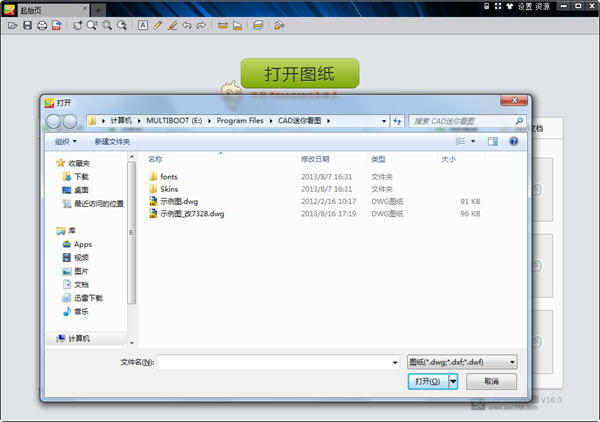
CAD迷你看图软件使用方法:
如何使用cad mini图片查看软件。 CAD图纸查看软件在一些建筑工程和机械行业中被广泛使用,但很多人实际上并不完全知道如何操作CAD图纸查看。看到这个问题,很多人可能想问CAD查看软件是什么。其实CAD查看软件是专门用来查看CAD文件的软件。因为CAD文件非常特殊,必须用专业软件打开。接下来我就告诉大家如何解决这个问题。
1、打开浏览器搜索:Swift CAD查看软件,找到下载资源并下载。下载完成后,完成定制安装。
2. 然后在您的计算机上下载并安装该软件。建议您使用软件默认路径。以后查看CAD文件会更快。
3.然后我们就可以打开软件了。此时软件默认自带CAD汽车模型文件。这时我们就可以导入我们需要查看的CAD文件了。看看吧。如果您没有CAD文件,也可以自己创建一个图层来设计CAD文件。
4、导入CAD文件后,我们就可以开始查看文件的相关数据了。这个时候,如果我们觉得任意一个尺寸有问题,我们也可以根据自己的需要进行修改。
5. 最后,您可以保存文件。只需点击菜单栏上的“文件”-“保存”即可保存文件。并导出到电脑,方便下次修改和查看。
使用常见问题解答:
1、如何将DWG图纸转换为加密只读格式(只能浏览,不能编辑修改)?
使用最新版本的CAD mini查看图纸,打开图纸,点击左上方的“锁定”按钮即可完成。加密的只读格式图纸可以使用最新版本的CAD Mini Viewer或移动版本V2.5及以上版本(Android、iPhone/iPad)查看。
2. CAD Mini Viewer可以打开近100M的超大DWG图纸吗?
对于超大的DWG图纸,建议使用专门针对大型图纸优化的【极限版】。即使是一般配置的电脑也可以非常流畅地打开、操作和浏览。
3、为什么我安装CAD Mini后查看图纸时,打开图纸时黑屏或一直闪烁?回复:
由于CAD mini查看/绘图默认使用OpenGL图形引擎,因此少数显卡不支持CAD专业图形显示模式。您可以在软件的【设置】中调整显示模式,如下图:

或者由于电脑显卡驱动安装不正确,建议按照以下步骤操作:
在网络版驱动精灵中打开【在线监控显卡驱动】,点击立即体验,请使用IE浏览器,如下图

体验完成后,如果列出的可升级驱动中有“显示适配器”,请下载并更新显卡驱动,如下图

如果仍然无法解决问题,您可以下载并使用最新版本的CAD mini查看软件进行尝试。
4.检查显卡驱动,安装正确。为什么屏幕出现黑屏、图形模糊或闪烁、或者操作崩溃?
这种情况发生在电脑上有双显卡且独立显卡是nVidia显卡的用户。您需要调整显卡的设置,如下图:
右键桌面,打开【NVIDIA控制面板】:

进入【NVIDIA控制面板】后,点击【3D设置】下的【管理3D设置】;然后在【程序设置】中选择【选择要自定义的程序】,点击【添加】按钮:

选择CAD Mini Viewer的安装路径,如图:

打开[为此程序选择首选图形处理器]项。在[使用全局设置]之后,还有另外两个选项。选择其中之一。
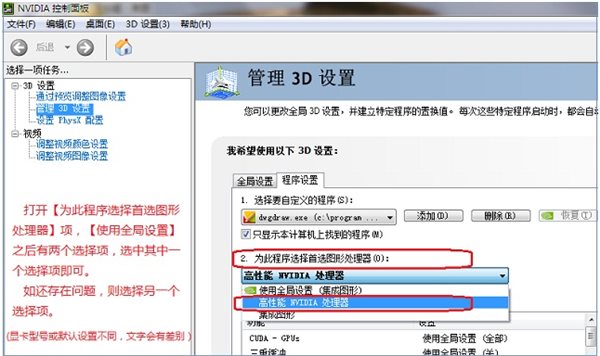
5.检查显卡驱动,安装正确。为什么打开图纸时仍然卡住、模糊或闪烁?
因为CAD mini查看软件采用OpenGL进行图形加速算法,而少数显卡不支持CAD的专业图形算法。如果出现上述现象,解决办法是降低图形硬件加速。具体操作如下:选择“开始”“设置”“控制面板”“显示”。在弹出的对话框中选择“属性”“设置”“高级”“性能”。调低“图形硬件加速”级别。默认为全加速,将其设置为基本加速,即左起第二个方块,或者根本不加速。调整完成后,需要重新启动计算机才能使新设置生效。设置生效。
6. 如何将DWG文件从最新版本的AutoCAD转换为早期版本?
这很简单。使用“CAD Mini Viewer”打开DWG图纸后,单击左上方的“保存”按钮,保存时可以选择保存为AutoCAD2000、2004、2007和2010的任意版本。设置生效。
7.如何解决“?”问题由于“CAD Mini Viewer”中缺少字体而显示符号
“CAD Mini Drawing Viewer”采用CAD“云字体”技术。当当前DWG图纸中的字体缺失时,缺失的字体会自动从官网“云字体库”下载并自动安装,且仅下载一次。
8. 为什么有些图纸无法在CAD Mini Drawing Viewer中打开,或者有些内容丢失?
如果某些图纸被损坏或加密,“CAD迷你图纸”无法直接打开;如果图纸使用天正等软件自定义的DWG格式而不是AutoCAD标准格式,则可能会丢失一些内容。您在交付图纸时可以使用标准的AutoCAD格式或“天正3条件图”格式。 (VIP用户可以在线转换天正格式并正常打开显示。
9. CAD迷你图打印问题
“CAD Mini View”打印是一种简单快速的打印您所看到的内容的方法。打印范围与打开图纸时看到的相同。因此,最好的办法是先将图纸放大到可见的打印范围,进行预览,然后再进行打印。如果您需要矢量化高清打印,可以下载并使用【CAD迷你绘图】最新专业版。
10.如何从电脑上卸载CAD mini查看/绘图系列产品?
很简单:点击任务栏上的开始,找到CAD Mini Viewer/Drawing文件夹,点击卸载,选择卸载软件,即可卸载。 (重启电脑后所有相关文件将被删除)

如何用cad mini看图软件打印:
1、首先安装好cad迷你查看软件后,我们双击打开迷你查看软件;
2、我们点击打开CAD文件按钮,在弹出的对话框中选择我们要打印的CAD文件,然后点击确定按钮;
3.打开后可以看到CAD相关图片。我们直接点击菜单栏上的打印机图标即可进入打印设置界面;
4、进入下图所示的打印设置界面后,我们点击框选打印区域按钮;
5、然后鼠标会变成一个选择框,我们可以通过这个框来选择要打印的区域;
6、如果要打印整幅图像,可以直接点击打印整幅图像按钮,将整幅图像分布在整个页面上并打印;
7.所有设置完成后,只需单击“开始打印”按钮即可打印CAD图纸。








